Vă doriți o metodă simplă de a accesa de la distanță interfața grafică a sistemului dumneavoastră Linux? Atunci, instalarea X2Go ar putea fi soluția ideală. Este considerabil mai intuitiv decât VNC și nu necesită utilizarea unui browser web, așa cum o face Chrome Remote Desktop. Un avantaj major este că se concentrează în special pe sistemul Linux, ceea ce înseamnă că nu trebuie să vă temeți de pierderea suportului în favoarea altor sisteme de operare. Mai jos, veți găsi instrucțiunile despre cum să instalați și să configurați X2Go pe sistemul dumneavoastră Linux.
AVERTISMENT: Derulați până la sfârșitul acestui articol pentru a accesa tutorialul video.
Configurarea Serverului
Configurarea serverului X2Go este diferită în funcție de distribuția Linux folosită. De aceea, am creat un ghid specific pentru cele mai populare distribuții Linux. Dacă doriți să instalați software-ul serverului X2Go pe versiunea dumneavoastră de Linux, dar nu o găsiți menționată mai jos, este recomandabil să verificați managerul de pachete al sistemului dumneavoastră de operare sau site-ul web oficial X2Go pentru o arhivă sursă descărcabilă.
Pentru a utiliza X2Go, este necesar să aveți configurat SSH. Asigurați-vă că SSH, împreună cu redirecționarea X11, sunt configurate înainte de a urma acest ghid.
Ubuntu
X2Go este format din două componente. Pe Ubuntu, clientul este prezent implicit, dar serverul nu. Pentru a remedia acest aspect, membrii comunității au creat un PPA (Personal Package Archive) care poate fi adăugat pentru a instala rapid componenta serverului. Acest PPA nu este specific versiunilor desktop ale Ubuntu, ci funcționează excelent și pentru serverele Ubuntu. De asemenea, acest PPA este compatibil cu toate derivatele Ubuntu (cum ar fi Elementary și Mint).
Deschideți terminalul și adăugați PPA-ul X2Go:
sudo apt-add-repository ppa:x2go/stable
Apoi, actualizați lista de surse software Ubuntu cu comanda `apt update`:
sudo apt update
Odată ce sursele software au fost actualizate, instalați software-ul serverului:
sudo apt-get install x2goserver x2goserver-xsession
Aceste două pachete ar trebui să fie suficiente. Totuși, dacă utilizați Lubuntu sau Ubuntu Mate, trebuie să instalați câteva pachete suplimentare, specifice mediului desktop:
Pentru Ubuntu Mate:
sudo apt-get install x2gomatebindings
Pentru Lubuntu:
sudo apt-get install x2golxdebinding
Instalarea acestor pachete configurează automat o sesiune de server X2Go. Totul este realizat în timpul procesului de instalare, fără a necesita modificări suplimentare.
Debian
Deși Debian are la bază aceleași pachete ca Ubuntu, nu există o modalitate ușoară de a folosi depozitele software X2Go. Va fi necesar să faceți unele modificări manual. Începeți prin a adăuga cheia depozitului, deoarece Debian nu instalează software care nu este de încredere:
sudo apt-key adv --recv-keys --keyserver keys.gnupg.net E1F958385BFE2B6E
Acum că ați adăugat cheia, este timpul să adăugați depozitul software în sine.
Notă: Dacă nu utilizați Debian 9.2 Stable, înlocuiți „stable” cu versiunea dumneavoastră de Debian.
echo 'deb https://packages.x2go.org/debian stable main' | sudo tee /etc/apt/sources.list.d/x2go.list
După adăugarea sursei software, actualizați Debian pentru a reflecta schimbările:
sudo apt-get update
În final, instalați instrumentele serverului X2Go:
sudo apt-get install x2goserver x2goserver-xsession
Arch Linux
Arch Linux oferă suport pentru software-ul serverului X2Go prin intermediul depozitului comunitar. Pentru a-l instala, utilizați managerul de pachete Arch:
sudo pacman -S x2goserver
Odată instalat software-ul, creați o nouă bază de date pentru X2Go:
sudo x2godbadmin --createdb
În cele din urmă, activați software-ul serverului în systemd și porniți-l:
sudo systemctl enable x2goserver.service sudo systemctl start x2goserver.service
Fedora
X2Go are suport bun și pe Fedora. Instalați-l ca orice alt pachet, utilizând comanda `dnf install`:
sudo dnf install x2goserver x2goserver-xsession
Apoi, creați baza de date pe care o va folosi X2Go (dacă Fedora nu o face automat):
sudo x2godbadmin --createdb
În final, activați serviciul cu systemd:
sudo systemctl enable x2goserver.service sudo systemctl start x2goserver.service
OpenSUSE
Software-ul serverului X2Go este disponibil pentru instalare prin depozitele proprii ale dezvoltatorului. Pentru a le adăuga, folosiți:
sudo zypper ar https://packages.x2go.org/opensuse/SUSE-VERSION/extras x2go-extras
și
zypper ar https://packages.x2go.org/opensuse/SUSE-VERSION/main x2go-release
După adăugarea depozitelor software, instalați pachetele în sistemul dumneavoastră:
sudo zypper in x2goserver x2goserver-xsession
Creați baza de date pentru X2Go. Este posibil ca pachetele SUSE să se ocupe sau nu de acest aspect. Dacă X2Go nu funcționează, este posibil să o creați manual utilizând terminalul:
sudo x2godbadmin –createdb
După instalarea completă, activați X2Go în sistemul systemd:
sudo systemctl enable x2goserver.service sudo systemctl start x2goserver.service
Instalarea Clientului X2Go
Acum că serverul este configurat, este timpul să accesați de la distanță sistemul. Clientul X2Go este utilizat pe scară largă pe Linux, dar poate fi folosit și pe Windows, Android și alte platforme. Pentru a vă conecta la o gazdă Linux, trebuie să instalați clientul pe sistemul dumneavoastră. Configurarea clientului X2Go este mai simplă decât cea a serverului. Dacă distribuția dumneavoastră Linux nu este menționată mai jos, verificați site-ul web pentru a descărca cea mai recentă versiune sursă a clientului.
Ubuntu
sudo apt install x2goclient
Debian
sudo apt-get install x2goclient
Arch Linux
sudo pacman -S x2goclient
Fedora
sudo dnf install x2goclient
OpenSUSE
Descărcați cea mai recentă versiune a clientului X2Go de pe OBS. Selectați versiunea dumneavoastră de OpenSUSE și dați click pe butonul „instalare cu un singur click”.
Conectarea
Pentru a vă conecta, introduceți numele serverului/calculatorului Linux care găzduiește sesiunea X2Go. Acesta ar trebui să fie același hostname sau IP pe care îl utilizați pentru a vă conecta prin SSH. Apoi, urmați pașii de mai jos.
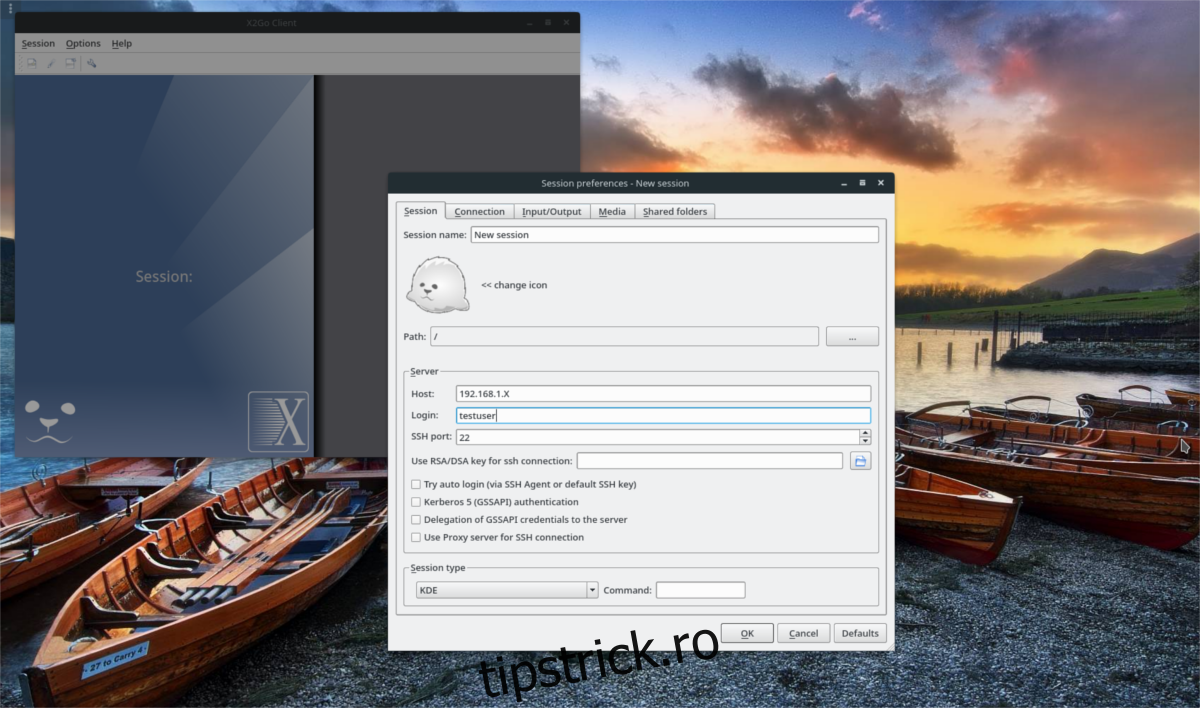
De exemplu, pentru a mă conecta la desktopul meu, aș introduce „arch-linux-desktop” sau adresa IP dacă mă conectez din afara rețelei mele locale.
În câmpul următor, introduceți numele de utilizator pe care îl folosiți pentru a vă conecta prin SSH, în câmpul „login”.
Pentru câmpul „port”, cel mai bine este să-l lăsați neschimbat, deoarece majoritatea utilizatorilor nu schimbă portul SSH implicit (22). Dacă l-ați schimbat, introduceți portul corect în locul lui „22”.
În final, selectați un mediu desktop din meniul derulant. Dacă nu vedeți niciunul, va trebui să instalați unul.
Notă: Încercați LXDE, MATE sau XFCE pentru X2Go, deoarece sunt foarte ușoare.
După ce ați setat totul, dați click pe „OK” pentru a vă conecta la serverul dumneavoastră X2Go!